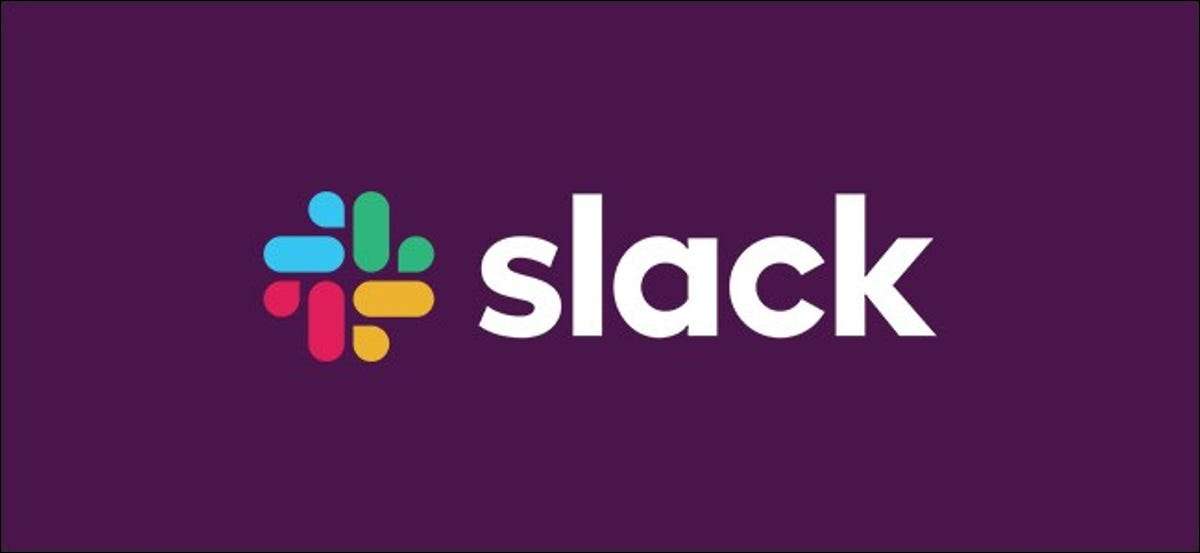
Slap lader dig vælge mellem et lille udvalg af underretningslyde, når du får en direkte besked eller nævnt. Men som standard kan du ikke tilføje dine egne lyde. Heldigvis er der en måde at bruge brugerdefineret meddelelse lyde i Slack. .
Når du installerer Slack App på din Windows 10 PC eller Mac, downloader den sine meddelelseslydfiler til din computer. Du kan ikke tilføje nye meddelelseslyde, men du kan erstatte de eksisterende lydfiler med nøjagtigt kaldte duplikater, der afspiller en anden lyd.
Bemærk: Når du opgraderer din slack-klient til en ny version, overskrives lydfilerne med standardindstillingerne, så du bliver nødt til at erstatte dem igen. Du vil måske gerne Opret en genvej til mappen for hurtig adgang, når dette sker.
Denne metode fungerer identisk på Windows og Mac, bortset fra at lydfilens placering er anderledes.
Find lydfiler i Mac
Når du har åbnet et Finder-vindue, skal du vælge "Applications" fra sidepanelet og rulle ned til "Slack". Højreklik på Slack-ikonet og vælg "Vis pakkeindhold."
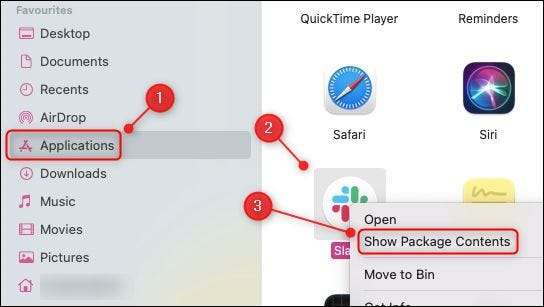
Nu åbent indhold og gt; Ressourcer til at se lydfilerne.
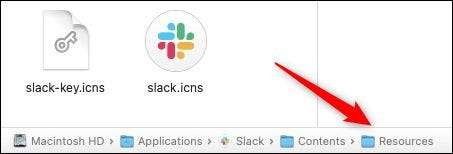
Find lydfilerne i Windows
Åbn Windows Stifinder og naviger til C: \ Users \ [Brugernavn] \ AppData \ Local \ Slack \ App- [Versio nummer] \ Ressourcer.
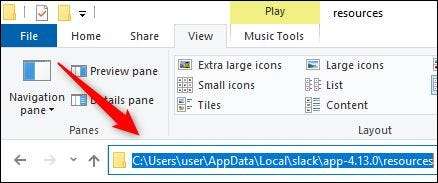
Skift lydfilen
For at ændre lydfilen skal din nye fil have det nøjagtige samme filnavn som den fil, den udskifter. Standardlyden til meddelelser er "Knock børste", så for at ændre det til en anden lyd, skal du udskifte "knock_brush.mp3" med a forskellige Fil, der også kaldes "knock_brush.mp3."
Udskift lydfilen i mappen "Ressourcer" med din valgte udskiftningsfil.
Til Windows:
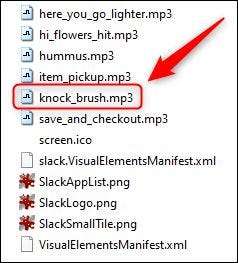
Til Mac:
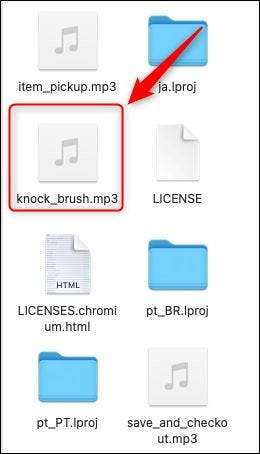
Du kan nu gå igennem og erstatte så mange af de standard lydfiler som du vil.
Genstart Slack-applikationen på din computer, og din nye lyd vil blive brugt i stedet for den, den udskiftes.
RELATEREDE: Sådan kan du huske vigtige meddelelser i slap





